3.2 Navegación por el organigrama
En esta sección se describe cómo navegar mediante los métodos siguientes:
- Expandiendo el organigrama
- Contrayendo el organigrama
- Subiendo un nivel en el organigrama
- Reorientando el organigrama hacia otro usuario
- Buscando un usuario en el organigrama
Para expandir el organigrama:
-
Busque una tarjeta que desee expandir.
-
Haga clic en este icono situado en el margen derecho de la tarjeta:

El organigrama se expandirá hacia la derecha y mostrará el siguiente nivel de tarjetas secundarias (si hay alguna) relacionadas con la tarjeta elegida.
Para contraer el organigrama:
-
Busque una tarjeta que desee contraer.
-
Haga clic en este icono situado en el margen derecho de la tarjeta:

El organigrama se contraerá desde la derecha y ocultará las tarjetas secundarias relacionadas con la tarjeta elegida.
Para subir un nivel en el organigrama:
-
Busque una tarjeta a partir de la que desea subir un nivel.
-
Haga clic en este icono hacia la izquierda de la tarjeta (si existe):

Su posición en el organigrama se mueve hacia la izquierda y se muestra la tarjeta que se encuentra en un nivel superior a partir de la tarjeta elegida.
Para reorientar el organigrama hacia otro usuario:
-
Busque la tarjeta de un usuario hacia el que desea reorientar el organigrama.
-
Haga clic en el nombre de usuario (que es un enlace) en la tarjeta.
Su posición en el organigrama cambia hacia la tarjeta elegida.
Para buscar un usuario en el organigrama:
-
Haga clic en el enlace Buscar situado en la esquina superior izquierda del organigrama.
Aparecerá la página Buscar:
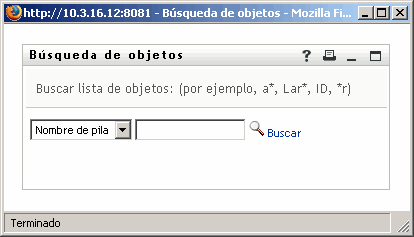
-
Especifique los criterios de búsqueda del usuario que desee:
-
Utilice la lista desplegable para decidir si la búsqueda se realiza por el Nombre o el Apellido.
-
En el recuadro de texto situado junto a la lista desplegable, escriba el nombre completo o una parte del que desee buscar.
La búsqueda encontrará todos los nombres que empiecen por el texto que haya escrito. No distingue entre mayúsculas y minúsculas. Opcionalmente, puede utilizar el asterisco (*) como un comodín en el texto para representar la ausencia o presencia de otros caracteres.
Por ejemplo, todos los ejemplos siguientes encontrarán el nombre Chip:
Chip
chip
c
c*
*p
*h*
-
-
Haga clic en Buscar.
En la página Buscar aparecerán los resultados de la búsqueda:
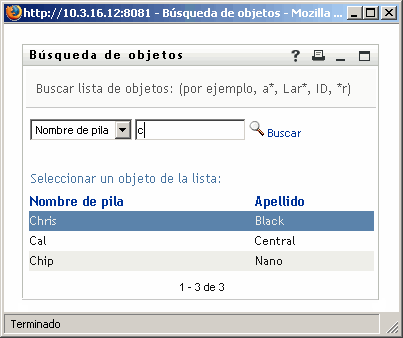
Si obtiene una lista de usuarios que incluye el que usted desea, vaya a Paso 4. De lo contrario, regrese a Paso 2.
SUGERENCIA:Puede ordenar los resultados de la búsqueda en orden ascendente o descendente haciendo clic en los encabezados de la columna.
-
Seleccione el usuario que desea de la lista.
Se cerrará la página Buscar y le llevará a ese usuario en el organigrama.